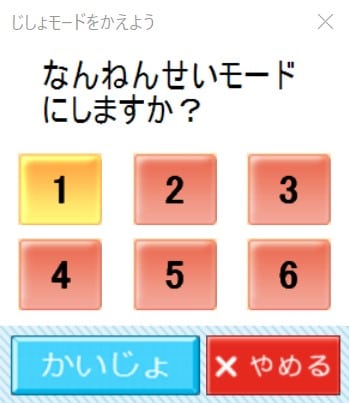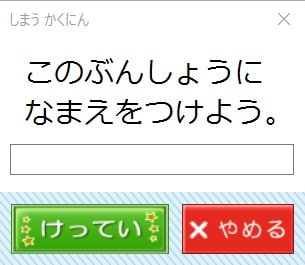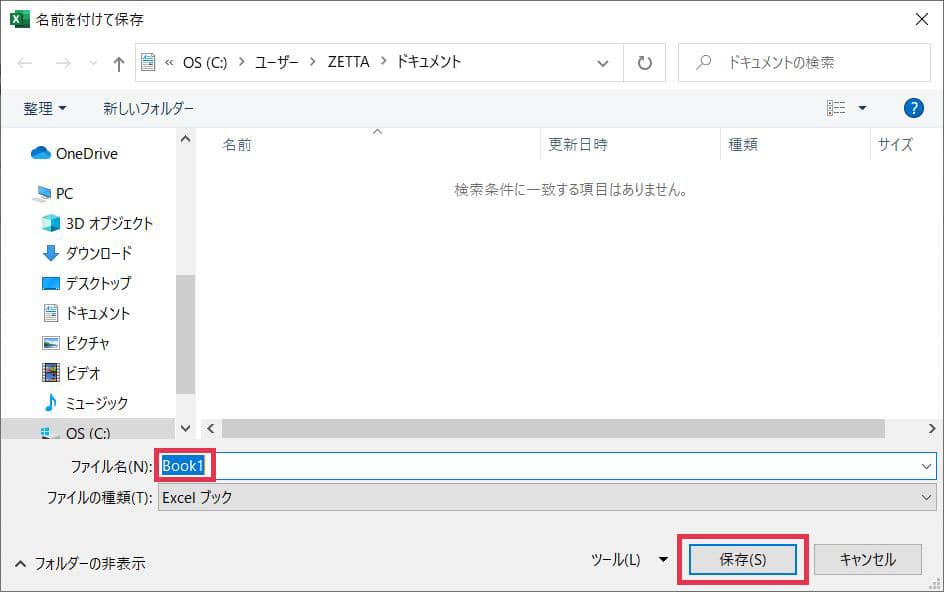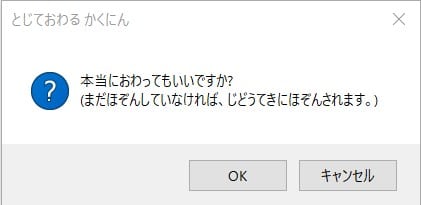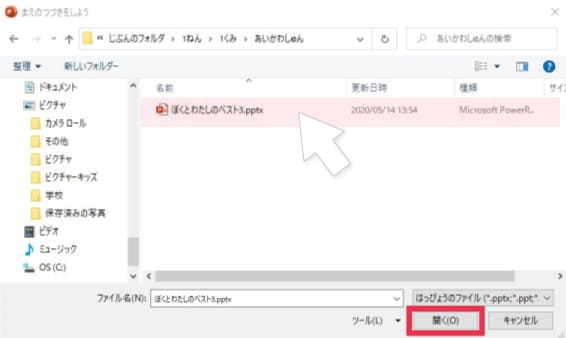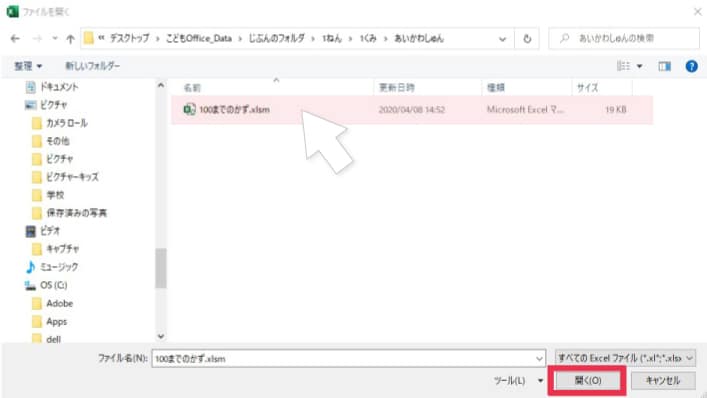こまったとき わからないとき ?
こまったとき わからないとき ?

テンプレートのきほんそうさ
- キーボードくん
- じしょモード
- ファイルをひらく/とじる
- リボンをきりかえる
 キーボードくん(文字の入力)
キーボードくん(文字の入力)
キーボードくん(文字やきごうがならんだパレット)を表示(ひょうじ)させ、タッチやペン、マウスでえらんで入力します。
 つかいかた
つかいかた1.
 キーボードくんをおします。
キーボードくんをおします。【ワープロ(ワード)】
きっずリボン > キーボードくん
【はっぴょう(パワーポイント)】
きっずリボン > キーボードくん
【ひょう・グラフ(エクセル)】
きほんリボン > キーボードくん
2.がめん右下にキーボードくんがでてきます。

3.入力したいばしょをえらんで(カーソルをおいて)から、文字やきごうをおして入力します。
ひらがなをかん字にへんかんしたい
ひらがなを入力してからへんかんをおします。4. 入力する文字がきまったらけっていをおします。


1.キーボードくんの左上のかどにある、こい灰色(はいいろ)のさんかくをおします。【マウスのばあい】キーボードくんの左上のかどにマウスポインタ―をのせます。

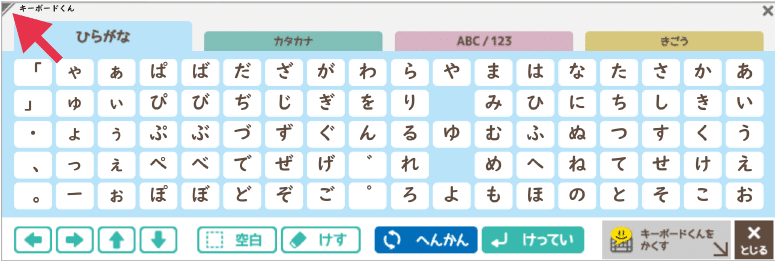
2.おしたまま、すきな大きさまでうごかして、大きく/小さくします。【マウスのばあい】りょうほうこうのやじるし⇔にかわったら、左をおしたまま、すきな大きさまでうごかして、大きく/小さくします。


1.キーボードくんをかくすボタンをおします。

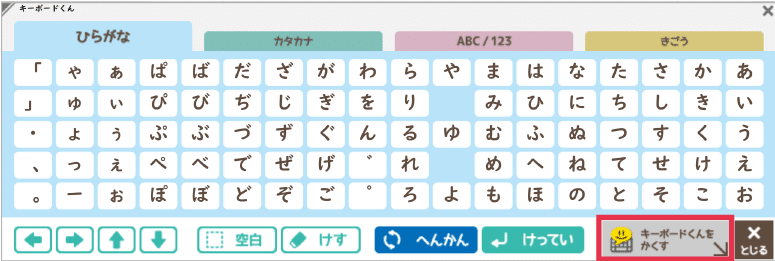
2.キーボードくんが小さくなってがめん右下にかくれます。
かくしたキーボードくんをひょうじさせたい
がめん右下にひょうじされた[ つかう ]をおします。
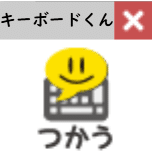


1.キーボードくんの上にあるうすい灰色(はいいろ)の部分をおします。
【マウスのばあい】キーボードくんの上にあるうすい灰色(はいいろ)の部分にマウスポインタ―をのせます。
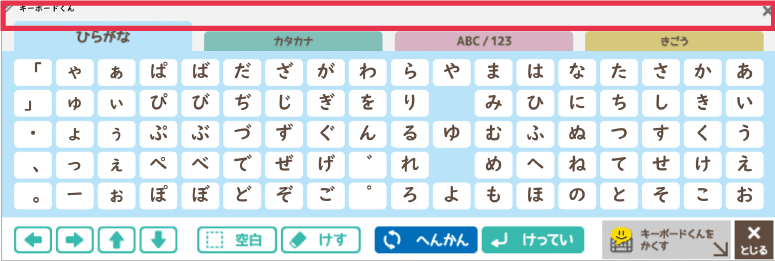
2.おしたまま、いどうしたいところにうごかします。
【マウスのばあい】(左)クリックをおしたまま、いどうしたいところにうごかします。
パソコンのきほんそうさ
- タッチ・ペン
- マウス
- キーボード
タッチ・ペンのそうさ
タブレットモードでは、画面(がめん)をゆびでふれることによってそうさができます。
ここではきほんの8種類(しゅるい)のそうさをしょうかいします。
- タップ


【タップ】
ゆびやペンで、がめんをかるくタッチします。(マウスの左クリックとおなじ。)
・ボタンをおすとき、アイコンやずのせんたく、カーソルをおくときにつかいます。- ダブルタップ


【ダブルタップ】x2
ゆびやペンで、がめんをすばやく2回タッチします。(マウスのダブルクリックとおなじ。)
・フォルダをひらくときにつかいます。- ロングタッチ(ながおし)


【ロングタッチ(ながおし)】
ゆびやペンで、がめんを1~2びょうおしつづけます。(マウスの右クリックとおなじ。)
・メニューを出すときにつかいます。- スクロール


【スクロール】
ヨコやタテほうこうにゆびやペンをすべらせて、がめんをスライドさせます。
※ボタンなどがないところですべらすのがコツです。- ドラッグ


【ドラッグ】
ゆびやペンで、うごかしたいものにふれたまま、はなさずにゆっくりとべつのばしょまでうごかします。
・イラストやしゃしんをいどうするときや、はんいせんたくするときにつかいます。- スワイプ


【スワイプ】
ゆびやペンで、がめんの上下左右いずれかのほうこうからすべらせます。
・がめんをきりかえるときにつかいます。- ピンチ


【ピンチ】
2本いじょうのゆびで、がめんをタッチし、ゆびをちかづけたりひきのばしたりします。
・がめんを大きくしたり小さくしたりするときにつかいます。- かいてん


【かいてん】
2本いじょうのゆびをがめんにおいて、かいてんさせます。
・ちずなどをかいてんさせるときにつかいます。